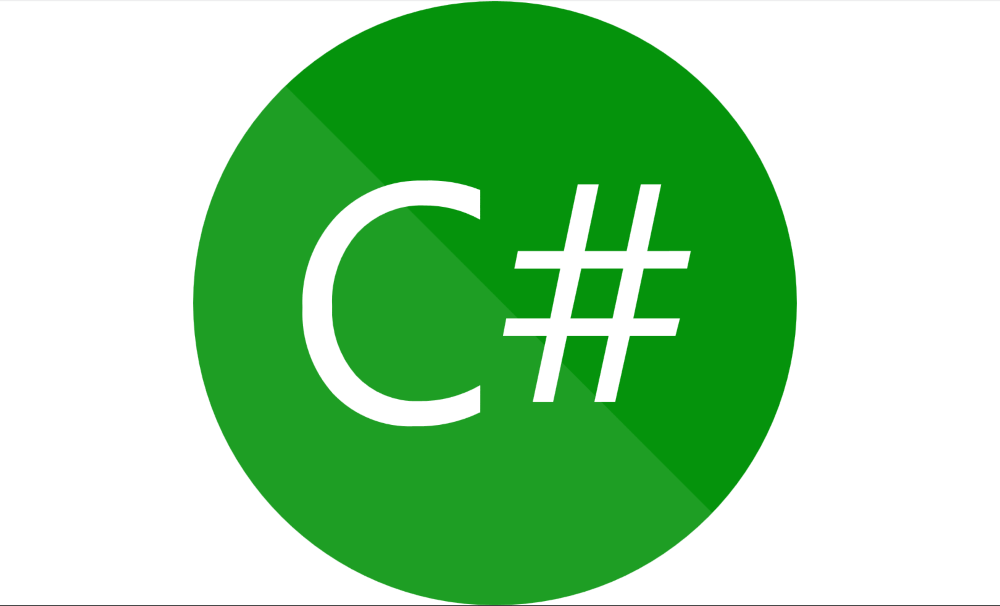त्रुटि को ठीक करने के सबसे आसान तरीकों का अन्वेषण करें
- यदि इंटरनेट कनेक्शन स्थिर नहीं है या सर्वर समस्याएँ हैं, तो हो सकता है कि Perplexity AI काम न करे।
- इसे ठीक करने के लिए, कुकीज़ और कैश हटाएं, अपना नेटवर्क रीसेट करें, एक्सटेंशन अक्षम करें या किसी अन्य ब्राउज़र का उपयोग करें।

एक्सडाउनलोड फ़ाइल पर क्लिक करके स्थापित करें
- रेस्टोरो पीसी रिपेयर टूल डाउनलोड करें जो पेटेंटेड टेक्नोलॉजीज के साथ आता है (पेटेंट उपलब्ध है यहाँ).
- क्लिक स्कैन शुरू करें विंडोज की उन समस्याओं को खोजने के लिए जो पीसी की समस्याओं का कारण बन सकती हैं।
- क्लिक सभी की मरम्मत आपके कंप्यूटर की सुरक्षा और प्रदर्शन को प्रभावित करने वाली समस्याओं को ठीक करने के लिए।
- रेस्टोरो द्वारा डाउनलोड किया गया है 0 इस महीने के पाठक।
Perplexity AI एक उन्नत आर्टिफिशियल इंटेलिजेंस सिस्टम है जो जटिल कार्यों को संभालता है और सटीक प्रतिक्रिया प्रदान करता है। हालाँकि, इसमें समस्याओं का उचित हिस्सा है, जिसमें Perplexity AI काम न करने की समस्या भी शामिल है।
इस गाइड में, हम पता लगाएंगे कि पेरप्लेक्सिटी एआई क्यों काम नहीं कर रहा है और मुद्दों को ठीक करने के प्रभावी तरीके प्रदान करता है।
Perplexity AI के काम न करने की समस्या का क्या कारण है?
Perplexity AI के काम न करने के कई कारण हैं; कुछ सामान्य यहां सूचीबद्ध हैं:
- इंटरनेट कनेक्टिविटी के मुद्दे - एआई प्लेटफॉर्म की जरूरत है स्थिर इंटरनेट कनेक्शन ठीक से काम करना। यदि आपका इंटरनेट ठीक से काम नहीं कर रहा है, तो संभावना है कि प्लेटफ़ॉर्म अच्छी तरह से प्रतिक्रिया न दे।
- ब्राउज़र संगतता - यदि आप क्रोम, फ़ायरफ़ॉक्स और सफारी के अलावा अन्य ब्राउज़र का उपयोग करते हैं, तो Perplexity AI काम नहीं करेगा। संगत ब्राउज़रों के नवीनतम संस्करणों का उपयोग करने का प्रयास करें।
- सेवा के मामले – प्लेटफॉर्म काम नहीं कर सकता है अगर सर्वर डाउनटाइम का सामना करता है या रखरखाव के अधीन है। यह सुनिश्चित करने के लिए सर्वर की स्थिति जांचें कि ऐसा नहीं है।
- अंदर प्रवेश की अनुमति नहीं है – यदि आप अपने Perplexity AI खाते में लॉग इन नहीं हैं, तो हो सकता है कि आप सेवा की सभी सुविधाओं तक पहुँच न पाएँ।
अब जब आप समस्या के कारणों को जान गए हैं, तो चलिए समाधान की ओर बढ़ते हैं।
मैं Perplexity AI के काम न करने की समस्या को कैसे ठीक कर सकता हूँ?
उन्नत समस्या निवारण चरणों में शामिल होने से पहले, आपको निम्नलिखित जांच करने पर विचार करना चाहिए:
- पृष्ठ को रीफ्रेश करें और पुनः प्रयास करें।
- अपने कंप्यूटर और राउटर को पुनरारंभ करें, फिर ब्राउज़र को पुनः लॉन्च करें।
- सत्यापित करें कि क्या आपके पास एक सक्रिय इंटरनेट कनेक्शन है।
- जांचें कि क्या आपका विंडोज अप टू डेट है।
- अपने Perplexity AI अकाउंट में लॉग इन करें।
- वीपीएन अक्षम करें यदि सक्षम है।
- सुनिश्चित करें कि सर्वर डाउन या रखरखाव के अधीन नहीं है। यदि है, तो उसके ऑनलाइन होने की प्रतीक्षा करें।
यदि इनमें से किसी भी ट्वीक ने आपके लिए काम नहीं किया है, तो नीचे उल्लिखित समस्या निवारण विधियों को देखें।
1. ब्राउज़र कैश साफ़ करें
- अपना ब्राउज़र लॉन्च करें। यहां हम Google क्रोम का उपयोग करने के चरणों का प्रदर्शन कर रहे हैं। तीन क्षैतिज बिंदुओं पर क्लिक करें और चुनें समायोजन.

- के लिए जाओ गोपनीयता और सुरक्षा और क्लिक करें समस्त ब्राउज़िंग डेटा साफ़ करें.

- चुनना इतिहास खंगालना, कुकीज़ और अन्य साइट डेटा, & कैश्ड चित्र और फ़ाइलें, तब दबायें स्पष्ट डेटा.

2. ब्राउज़र एक्सटेंशन अक्षम करें
- ब्राउज़र लॉन्च करें और तीन क्षैतिज बिंदुओं पर क्लिक करें।
- चुनना अधिक उपकरण, तब दबायें एक्सटेंशन.

- पर एक्सटेंशन पेज, एक्सटेंशन पर जाएं और सभी सक्रिय लोगों को अस्थायी रूप से अक्षम करने के लिए उसके बगल में स्विच को टॉगल करें।

- क्लिक निकालना जिनका आप उपयोग नहीं करते उन्हें हटाने के लिए।

- ब्राउज़र को बंद करें, इसे फिर से खोलें, और यह देखने के लिए कि क्या यह काम करता है, Perplexity AI का उपयोग करने का प्रयास करें।
- चैटसोनिक नेटवर्क एरर: इसे कैसे बायपास करें
- फिक्स: फोटोशॉप में जनरेटिव फिल नहीं दिख रहा है / काम नहीं कर रहा है
- स्थिर प्रसार मॉडल लोड करने में विफल, बाहर निकलना [त्रुटि ठीक]
- 0x80040216 आयात विफल: इस त्रुटि को कैसे ठीक करें
- जैस्पर एआई काम नहीं कर रहा है: इसे तुरंत ठीक करने के 5 तरीके
3. डीएनएस कैश साफ़ करें
- दबाओ खिड़कियाँ कुंजी प्रकार सीएमडी, और क्लिक करें व्यवस्थापक के रूप में चलाएं.

- कनेक्टिविटी समस्याओं को हल करने के लिए DNS कैश को फ्लश करने के लिए निम्नलिखित कमांड को कॉपी और पेस्ट करें और एंटर दबाएं:
ipconfig/flushdns
- परिवर्तनों को प्रभावी होने देने के लिए अपने कंप्यूटर को रीबूट करें।
4. मैलवेयर स्कैन चलाएँ
- दबाओ खिड़कियाँ कुंजी प्रकार विंडोज़ सुरक्षा, और क्लिक करें खुला.

- के लिए जाओ वायरस और खतरे से सुरक्षा और क्लिक करें स्कैन विकल्प.

- का चयन करें पूर्ण स्कैन विकल्प और क्लिक करें अब स्कैन करें.

- उपकरण आपके कंप्यूटर को संदिग्ध फ़ाइलों के लिए स्कैन करेगा और उन्हें सूचीबद्ध करेगा। समस्या का समाधान करने के लिए उन्हें हटाएं.
यदि आपका कंप्यूटर वायरस या मैलवेयर से संक्रमित है, तो यह आपके ब्राउज़र और कंप्यूटर के सामान्य कामकाज को रोक सकता है। इसलिए, अपने कंप्यूटर को एक विश्वसनीय एंटीवायरस से स्कैन करने से भी मदद मिल सकती है।
तो, ये ऐसे तरीके हैं जिनका पालन करके आप Perplexity AI के काम न करने की समस्या को ठीक कर सकते हैं, इसका उपयोग कर सकते हैं क्षमताओं को पूरी तरह से सक्षम करें और सटीक, विश्वसनीय और कुशल एआई-संचालित से लाभ उठाएं समाधान।
यदि Perplexity AI अभी भी आपके लिए काम नहीं कर रहा है, तो किसी अन्य वेब ब्राउज़र या किसी भिन्न डिवाइस का प्रयास करें, या हमारा सुझाव है कि आप हमारे गाइड को पढ़ें सर्वश्रेष्ठ एआई उपकरण आप अभी कोशिश कर सकते हैं।
क्या आपको लगता है कि हमने आपके लिए काम करने वाले समाधान को याद किया है? नीचे टिप्पणी अनुभाग में इसका उल्लेख करने के लिए स्वतंत्र महसूस करें।
अभी भी समस्या है? उन्हें इस टूल से ठीक करें:
प्रायोजित
यदि ऊपर दी गई सलाहों से आपकी समस्या का समाधान नहीं हुआ है, तो आपके पीसी में विंडोज़ की गंभीर समस्याएँ आ सकती हैं। हम अनुशंसा करते हैं इस पीसी मरम्मत उपकरण को डाउनलोड करना (TrustPilot.com पर बढ़िया रेटेड) उन्हें आसानी से संबोधित करने के लिए। स्थापना के बाद, बस क्लिक करें स्कैन शुरू करें बटन और फिर दबाएं सभी की मरम्मत।